Kuidas kasutada Samsungi turvalist kausta
The Samsung Secure Folder on tipptasemel turbevalik, mis hoiab tundlikku teavet pahatahtlike rünnakute eest kaitstuna. See kasutab Samsung My Knox turvaplatvormi, et krüpteerida parooliga kaitstud kaust, mis sobib ideaalselt oluliste andmete salvestamiseks. Saate lisada ka pääsukoodi või biomeetrilise luku, et kaitsta kausta sisu võõraste pilkude eest. See toimib järgmiselt.
See juhend kehtib Samsungi telefonidele, millel on Android 7.0 ja uuem.
Miks kasutada Samsungi turvalist kausta?
Kuigi igaüks saab Samsungi turvakausta kasutada, on see eriti kasulik neile, kes soovivad, et nende privaattelefon töötaks ka töötelefonina. Asetage soovitud teave ülejäänud telefonist eraldi oma turvalisesse kausta. Kui see on seadistatud, peate vaid sisestama pääsukoodi või kasutage biomeetrilist valikut selle avamiseks ning failidele ja teabele juurde pääsemiseks.
Turvaline kaust võib olla hea valik ka väikelastega vanematele. Vanemad saavad anda lastele oma nutitelefonid mängude mängimiseks, takistades samal ajal lastel juurdepääsu teatud rakendustele ja funktsioonidele või nende kasutamist või olulist teavet kogemata kustutamast.
Kuidas luua Samsungi turvalist kausta
Samsungi seadmes turvalise kausta loomiseks järgige allolevaid juhiseid.
Avage telefon Seaded rakendus.
Valige Lukustusekraan ja turvalisus või Biomeetria ja turvalisus > Turvaline kaust.
-
Kui teil pole Samsungi kontot, peate selle looma. Kui teil on konto, logige sisse. Puudutage Logi sisse või Jätka.
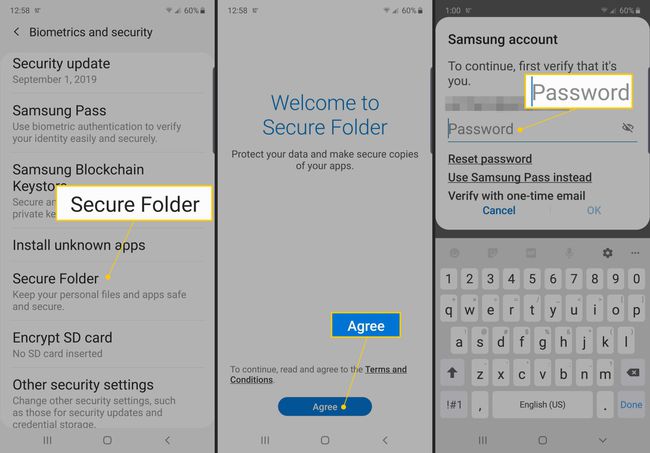
-
Pärast kontole sisselogimist valige, millist lukustusmeetodit soovite kasutada (Muster, PIN-kood, või Parool), seejärel puudutage Edasi.
Täiendava turvalisuse huvides muutke muster, PIN-kood või parool Samsungi seadme põhiosa avamiseks kasutatavast pääsukoodist erinevaks.
-
Valitud lukustusmeetodi seadistamiseks järgige ekraanil kuvatavaid juhiseid.
Biomeetrilise passi (sh sõrmejälgede ja vikerkesta skannerite) kasutamiseks määrake varukoopiaks muster, PIN-kood või parool.
-
Pärast lukustusmeetodi seadistamist ilmub avalehele ja rakenduste ekraanile otsetee turvalise kausta juurde.
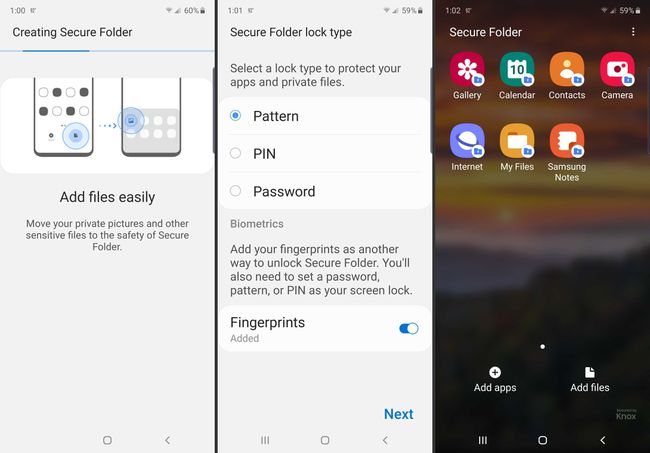
Kuidas kasutada Samsungi turvalist kausta
Rakendused Galerii, Kalender, Kontaktid, E-post, Kaamera, Internet, Samsung Notes ja Minu failid on turvalises kaustas standardsed. Need rakendused on teie Samsungi seadme põhiosas olevatest rakenduste versioonidest eraldiseisvad, seega peaksid need olema tühjad ja mitte ühegi kontoga ühendatud. Lisage sisu või ühendage rakendused (nt meili) vajalike kontodega, et rakendus töötaks.
Mis tahes sisu, mille loote turvalises kaustas, eksisteerib ainult turvalises kaustas, kuid rakenduste ja failide haldamiseks on paar võimalust.
- Puudutage Lisage rakendusi või Lisa faile sisu teisaldamiseks telefoni põhiosast turvalisesse kausta.
- Puudutage Rakenduste muutmine rakenduste peitmiseks või desinstallimiseks turvalisest kaustast.
- Puudutage Lukk või tagasi nuppu turvalisest kaustast väljumiseks ja Samsungi seadme põhiossa naasmiseks.
Kuidas pääseda juurde turvalise kausta sätetele
Samuti peaksite tutvuma turvalise kausta sätetega, millele pääsete juurde, puudutades nuppu kolmepunktiline ikooni ekraani paremas ülanurgas. Siit saate muude funktsioonide hulgas muuta luku tüüpi, juhtida teatisi ja seadistada kontosid.
Automaatse lukustuse kasutamine turvalise kausta jaoks
Üks kasulik seade on turvalise kausta automaatne lukustamine, mis võimaldab teil määrata aja, mis kulub teie turvalise kausta lukustamiseks. Seejärel peate rakendusse naasmiseks sisestama pääsukoodi. Saate seadistada kausta lukustama kohe, kui ekraan lülitub välja, pärast teatud arvu minutite möödumist või kui telefon taaskäivitub. Kõige turvalisema valiku jaoks määrake see kohe või siis, kui ekraan välja lülitub, lukustama.
